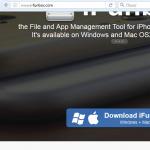Yarasanın Kurulması
- bu akıllıca bir şey değil, sadece posta programı veya başka bir deyişle - posta istemcisi . İnternet üzerinden çalışacaksanız, posta ile sık sık ve çok çalışmak zorunda kalacağınızı anlıyorsunuz. Elbette her seferinde mail sitesine girip her şeyi orada yapabilirsiniz ama bu çok sakıncalıdır. Ve eğer internet hızınız çok iyi değilse, o zaman ... sitenin yüklenmesi bir harften daha uzun sürer veya gerekli harfin orada olmadığı ve zamanınızı boşa harcadığınız ortaya çıkabilir. Posta istemcisi postalarınızı istediğiniz zaman doğrudan bilgisayarınıza teslim eder ve hiçbir web sitesine ihtiyaç duymaz...
Aslında, epeyce posta programı var, ancak en popülerlerinden biri. Başkalarını denememe rağmen ben de kullanıyorum. Onlardan farklı olarak, e-posta istemcisinin birçok avantajı vardır. İşte özellikle beğendiklerimden bazıları:
1) için özelleştirilebilir posta kutusu sadece bir kez ve unut gitsin. Program, ayarlarını ve postasını ayrı bir klasöre kaydedebilir ve hatta daha sonra tam yeniden kurulum sistem ve programlar, bu klasörü belirtmesi yeterlidir - ve her şey olduğu gibi yerine oturacaktır. Bu en büyük avantajdır - diğer programlarda her seferinde ayarlara zaman harcamanız gerekir ve bu bazen çileden çıkarmaktadır.
2) sadece e-posta başlıklarını indirebilir ve hangilerini alıp hangilerini sileceğinize hemen sunucuda karar verirsiniz ve onları almak için zaman kaybetmezsiniz. Doğru olanları seçtim - anladım. Her şey basit.
3) birçok posta kutusuyla çalışabilir ve oldukça rahat bir şekilde yapılır.
4) postaları bir programa göre kontrol edebilir ve her posta kutusu için ayrı olarak yapılandırabilirsiniz. İsterseniz - günde bir, isterseniz her dakika posta alacak. O konforlu.
Tamam, birkaç yıldır herhangi bir eksiklik bulamamış olmama rağmen, esas hakkında yeterli. Bu mükemmel programı kurmaya devam edelim. Nereden alacağınızı ve nasıl kuracağınızı size söylemeyeceğim - hemen hemen her diskte bir posta programı var - bir program koleksiyonu ve internette sorunsuz bir şekilde bulabilirsiniz. Ancak bat!'ın kurulumu çok basit değildir, ancak diğer programlarda olduğu gibi sistem yeniden yüklendikten sonra değil, yalnızca bir kez yapılır.
Normal bir program gibi kolayca kurulur. Fakat! bir yerde yaratman gerek ayrı klasör, bir diskte, güvenli bir yerde ve örneğin "Postam" veya benzeri bir şey olarak adlandırın. Tüm mesajlar ve program ayarları bu klasörde saklanacaktır.
Yani, programın kendisinin penceresi:
Gördüğünüz gibi, burada karmaşık bir şey yok, sağda tüm özellikleriyle posta kutuları var " gelen kutusu», « Gönderilmiş” ve diğer iyi şeyler ve solda - içerikleri.
Program nasıl kurulur, bir kutu örneğinde göstereceğim mail.ru Gönderide kaydettiğimiz ilkeyi anlayacaksınız, diğerleri ile yaklaşık olarak aynı, sadece gmail ayar farklıdır, ancak geri kalanıyla - fark yalnızca sunuculardadır, aksi takdirde her şey aynıdır.
O zaman menüye gidelim Kutu"Programın en üstünde, oraya tıklayın" Yeni posta kutusu". Bunun gibi:

Posta kutumuzun adını yazmanız gereken bir pencere açılacaktır.

Bu, posta programının sağ penceresinde kullanılan ad olacaktır - bir adres değil, yalnızca bir ad. belki onu arayabilirsin süper kandırılan bavul", boşver. Hemen altında "ev dizini" belirtmeniz gerekir. Düğmeye bas " genel bakış” ve önceden oluşturmanızı söylediğim harfler ve ayarlar için o klasörü arayın. Her şey içinde saklanacak. Hatta gerekirse bir USB flash sürücüye atabilir ve tüm postaları başka bir bilgisayara aktarabilirsiniz.

Burada zaten kendiniz için kaydettiğiniz e-posta adresini girmeniz gerekiyor. Organizasyon yazılamaz. Tekrar basın" Daha öte»

Posta kutusu şu adreste kayıtlıysa, burada hiçbir şey yapmanıza gerek yoktur. mail.ru. Ama eğer açıksa yandex, sonra ilk satırda Posta almak için sunucu» yapılması gerekecek pop3. Programın kendisi basitçe pop. Onay işareti altta olmalıdır. Kısacası, şekildeki gibi olacak şekilde karşılaştırın ve tekrar “İleri”, üzerinde bir kutumuz var. mail.ru yani hiçbir şeyi düzeltmek zorunda değilsin.

Buraya girmeniz gerekiyor isim ve parola, posta programınızın sizin adınıza posta sunucusuna bağlanabilmesi için posta kutunuzu kaydettirdiğiniz .

Son pencere sadece posta kutunuz için diğer ayarları görmenizi sağlar ve birçoğu vardır. Seçmek " Evet" ve bas " Hazır". Bazı ayarların daha değiştirilmesi gerekiyor.

İlk önce, üstteki düğmeye tıklayın " kimlik doğrulama”, posta programının yanlış ayarlar koyduğu yer. Bunu görüyoruz:

Buna ihtiyacımız yok, anahtarı öğeye koyduk “ Posta Alma Seçeneklerini Kullan". Şu şekilde olacak:

Basmak " tamam' seçimimizi kaydetmek için.

Ayarlar penceresinde ayrıca " tamam». Bat'ı Kurmak! bitti. Aslında, tüm bunlar çok daha hızlı yapılır ve burada göründüğü kadar zor değildir. Bir dakika için şeyler, hemen sonunda, bunun gibi, posta gönderme ayarlarını kontrol etmeniz gerekir, aksi takdirde posta programı yalnızca onu alabilir, ancak mektup göndermek için çalışmayacaktır.

Programı kullanmak oldukça basit, özel istekler olmadıkça bu konuda talimat yazmaya gerek olmadığını düşünüyorum.
Ya da belki başka birini kullanıyorsun e-posta istemcisi? Sizin hangisi ve hangisi yorumlarda paylaşın posta programı seversin.
Nereden başlamalı? Muhtemelen bu sorunun cevabından: "Rus arayüzüne sahip olacak, farklı kodlamalarla düzgün çalışacak, güvenli yazışma sağlayacak ve doğru yazdığımdan emin olacak bir posta programı istiyorum ve ...! Evet, bu arada, var. birden fazla e-posta kutusu! Herkesle aynı anda çalışmalı! Ne seçmeliyim?"
Şahsen biz The Bat'ı seçtik!
Program hakkında
Pek çok benzersiz ve gerekli işlevi olan bu güçlü ve kullanışlı posta programı hakkında bazı resmi bilgiler:
- Başlangıçta Yarasa! farklı sunucularda açabileceğiniz sınırsız sayıda posta kutusunun yönetimini destekler;
- Yerleşik makrolara dayalı çeşitli harf şablonları oluşturmak için esnek seçenekler;
- Güçlü mesaj filtreleme araçları;
- Herhangi bir posta kutusu, klasör veya alıcının yeni bir mektup, yanıt veya iletme için kendi şablonu olabilir;
- "Hızlı Şablonlar", bir mektubu düzenleme sürecinde önceden hazırlanmış metni eklemenize ve yazışma yazarken çok zaman kazanmanıza olanak tanır;
- Tüm yerel kodlamalarla ve esnek bir ayar sistemiyle doğru çalışma, her posta kutusu ve her muhatap için kendi kodlamalarınızı ayarlamayı mümkün kılar;
- Yazarken doğrudan yazım denetimi;
- 17 dilde "anında" değiştirme özelliğine sahip kullanışlı arayüz (programı yeniden başlatmadan);
- Doğrudan sunucuda harflerle çalışmak için "Mesaj yöneticisi" - yazışmaları bilgisayarınızda kabul etmeden yönetirsiniz;
- Tam çoklu görev - program, mektupları görüntülediğinizde veya düzenlediğinizde posta kutularını kontrol edebilir, mesajları aynı anda sıralayabilir;
- Harfleri HTML-posta formatında okuyabilme;
- İnternet sağlayıcınız için yerleşik çevirici;
- Harf ve adres servisleri veritabanındaki güçlü arama araçları;
- SSLeay kitaplığına dayalı yerleşik PGP desteği;
- Gizli bir PGP anahtarına sahip akıllı kartlar için destek - "banka - müşteri" gibi posta işlemleri ve iletilen verilerin yüksek derecede güvenliğinin gerekli olduğu diğer alanlar için;
- Yerleşik grafik dosyası görüntüleyiciler;
- Herhangi bir klasör için mektup teslimatının onayını seçerek etkinleştirebilir / devre dışı bırakabilir ve ayrıca bir mektubun yazıldığı sırada önceliğini değiştirebilirsiniz;
- Yalnızca e-posta adreslerini değil, aynı zamanda muhataplarınız hakkında çok sayıda ek bilgiyi de saklama özelliğine sahip kullanışlı adres defteri;
- İstek Formları - otomatik işlemeye tabi olan mesajlar oluşturmak için bir araç;
- IMAP4, POP3, APOP, SMTP, SMTP-kimlik doğrulama protokolleri için destek. Bağlantı noktalarını yeniden tanımlama yeteneği;
- En popüler posta istemcilerinin biçimlerinden ve Unix posta kutusu biçiminden iletileri içe aktarın ve Unix posta kutusu biçimine dışa aktarın;
- Kullanıcı grupları oluşturma ve onlarla çalışma yeteneği;
- Her kutu için iş günlüklerinin tutulması.
Prensip olarak, yukarıdakilerin tümü şu veya bu şekilde herhangi bir posta programında bulunur, ancak burada "tek şişede" avantajların tam listesi - The Bat!'ın bir özelliği! Bu program, birçok yönden rakiplerinin çok ilerisindedir, örneğin: Microsoft Outlook Express, Eudora, Netscape Messenger, Pegasus ve Becky. Bu ifadeyi doğrulayalım. Yarasa! özellikleri:
- Programı, en küçük isteklerini dikkate alarak her bir kullanıcının ihtiyaçlarına göre "ayarlamanıza" izin veren esnek bir ayar sistemi;
- Mektuplara yanıt yazma prosedürünü en aza indirmeye yardımcı olan gelişmiş bir şablon sistemi;
- Programın özel sürümlerinde bilgileri korumak ve şifrelemek için en modern yerleşik sistem - SecureBat! ve AuthenticBat!;
- Sıralama kriterlerinin esnek ayarlanması imkanı;
- Artık genellikle e-posta yoluyla dağıtılan virüslere karşı koruma. Şu anda Yarasa! hemen hemen tüm mevcut antivirüslerle çalışabilir ve hem gelen hem de giden postaları kontrol edebilir;
- Yerleşik sistem Yedek kopya Herhangi bir arıza durumunda tüm posta veritabanını, adres defterlerini ve posta kutusu ayarlarını hızlı bir şekilde geri yüklemenizi sağlayan posta kutuları.
Artılarla bitti. Peki ya eksileri? Maalesef var ve onlar... Yarasa! NNTP protokolünü desteklemediği için haber sunucuları (haber grupları) ile çalışma özelliği yoktur. Talihsiz bir kusur, ancak geliştiriciler bu özelliği Yeni sürüm programlar - Yarasa! 2 kere.
Eğitim
Böylece, şimdi genel olarak The Bat!'ın ne olduğunu ve neden ona ihtiyacımız olduğunu biliyoruz. Ancak programı kurmadan ve çalışmaya başlamadan önce, kendinizi almalısınız. e ve bir posta kutusu ayarlayın. Bu durumda, aşağıdaki parametreleri bilmeniz gerekir (örneğin, varsayımsal bir posta adresi mail.ru sunucusunda):
- E;
- adres: [e-posta korumalı]
- Posta sunucusunda yetkilendirme için gereken ad ve şifre;
- isim: vasya
- parola: 123456
- POP3 sunucusunun (posta almak için) ve SMTP sunucusunun (posta göndermek için) adresleri.
- POP3 sunucusu: pop.mail.ru
- SMTP sunucusu: smtp.mail.ru
Tüm bu verilere sahipseniz, e-posta ile çalışmaya başlamaya hazırsınız. Programın dağıtım kitini, yani orijinal kurulum kitini bulmak için kalır. En kolay seçenek, aşağıdaki adreste bulunan program geliştiricileri Ritlabs'ın web sitesinden almaktır: .

Ana Sayfa Ritlabs web sitesi
Daha öte. Listeden seçin Yarasa! ve doğrudan posta istemcisinin kendisine ayrılmış bölüme gidin. Bu bölümde menüyü seçin İndirmek. Bu manipülasyonların bir sonucu olarak, her zaman en çok indirebileceğiniz ana indirme sayfasına ulaşırsınız. En son sürüm programlar. Ek olarak, programın en son sürümünde yapılan değişikliklerin bir listesini ve ayrıca her zaman bulabilirsiniz. ek dokümanlar, örneğin: dil modülü, PGP eklentisi ve yardım dosyaları.

İndirme Listesi
Dağıtım kiti bir dosyadan oluşur the_bat.exe(bugün boyutu neredeyse 2,5 MB'dir). Ayrıca dil modülünü hemen indirmenizi öneririz ( intpack.exe- 3.2 MB). Aşağıda, her zaman en son sürümleri indirebileceğiniz birkaç doğrudan bağlantı sunuyoruz. Resmi sürüm programlar:
İndirme işlemi devam ederken, burada, geliştiricilerin web sitesinde, programın açıklamasını okuyabilir veya The Bat! hakkında diğer kullanıcılar tarafından gönderilen yorumları okuyabilirsiniz. Rusça konuşan ziyaretçiler için, adresinde bulunan Ritlabs web sitesinin Rusça versiyonu açıktır.
Kurulum
Sonunda dosyalar indirildi ve her şey kurulum için hazır. Programı kurmanın tüm süreci ingilizce dili(kurulum sırasında bir dil seçmek henüz mümkün değildir). Kurulumdan sonra program arayüzü de İngilizce olacaktır. Nasıl Rusça yapılır, biraz sonra anlatacağız.
Başladı!
İndirilen dosyayı çalıştırın the_bat.exe. Programın kuruluma hazır olduğunu söyleyen ilk pencereyi göreceksiniz.

Program kuruluma hazır
Düğmeye basarak Kurmak programın dağıtım paketi şuraya açılır: HDD PC, ardından kabul etmeniz gereken Lisans Sözleşmesini içeren aşağıdaki pencere görünür. The Bat!'ı hangi koşullar altında kullanabileceğinizi belirtir!

Lisans Sözleşmesi penceresi
Lisans sözleşmesini kabul ettikten sonra (reddederseniz kurulum kesintiye uğrayacaktır), program ilk sürümden başlayarak The Bat!'ın her sürümündeki değişikliklerin geçmişi hakkında bilgi gösterecektir.

Program geliştirme geçmişinin bulunduğu pencere
Ardından, yükleyici The Bat!'ı nereye kurmak istediğinizi soracaktır. Varsayılan olarak, hemen hemen tüm yükleyicilerde olduğu gibi, program dosyalarını yüklemek için Windows'ta sağlanan dizini seçmenizi ister. Burada hiçbir şeyi değiştirmemenizi ve yükleyici tarafından seçilen yolu bırakmanızı öneririz. Herhangi bir nedenle varsayılan ayarları değiştirmeniz gerekirse, düğmesine tıklayın. değişiklik ve ihtiyacınız olan dizini seçin.

Programı kurmak için bir dizin seçme penceresi
Butona tıkladıktan sonra Düzenlemek, başlayacak otomatik kurulum programları seçilen klasöre yükler ve kurulum tamamlandıktan sonra işlem otomatik olarak başlar. ilk kurulum Yarasa!
İlk olarak, ana çalışma modunu seçmek için bir pencere göreceksiniz.

Yarasa!
Burada The Bat!'ın çalışabileceği üç moddan birini seçmeniz gerekiyor:
- TCP/IP ile iş istasyonu. The Bat'ın bu versiyonunda! yüklenmiş yerel bilgisayar e-posta ile çalışmak için ana program olarak;
- Sunucu modu. Bu mod, yerel ağdaki bilgisayarların İnternet'e erişimi olmadığında veya Yerel sunucu POP3/SMTP. Bu durumda, Yarasa! yerel ağınız için bir posta sunucusu rolünü oynayabilir!;
- müşteri modu. Bu durumda, Yarasa! The Bat! tabanlı bir posta sunucusu için istemci olarak kuruldu! Ancak, İnternet veya normal bir yerel posta sunucusu ile çalışmaz.
Daha detaylı bilgi iş için son iki seçenek NoBat.RU web sitesinde bulunabilir. The Bat! tabanlı bir sunucunuz yoksa ve onu organize etmeyecekseniz, ilk seçeneği seçmekten çekinmeyin ve bir sonraki pencereye gidin.

Bir posta dizini seçme ve kısayollar oluşturma penceresi
Açılan pencerede, program sizden PC diskindeki posta dizininin (harflerinizin ve yapılandırma dosyalarınızın bulunacağı dizin) adını ve konumunu, The Bat! kısayolunu seçmenizi isteyecektir. menüde Başlangıç(Başlat) ve aşağıdaki üç parametreyi ayarlayın:
- The Bat'a meydan okumak için bir bağlantı oluşturun! masaüstünde;
- Bir menü bağlantısı oluşturun Başlangıç;
- Yarasa ekleyin! v bağlam menüsü Gönderen(Gönderildi).
Bundan sonra, program The Bat! dosyaları işleyecek ana e-posta istemcisi olarak elektronik mesajlar(.MSG ve .EML uzantılı dosyalar) ve kartvizitler (.VCF uzantılı dosyalar). Bu önerileri kabul edin. Tıklamak Evet.

Dosya uzantısı kayıt penceresi
Her şey! Orta bitiş. İLE Genel Ayarlar bitti. İlkinizi oluşturmaya devam edelim hesap. Burada mail.ru sunucusunda alınan verileri kullanmanız gerekecek.
Karşınıza aşağıdaki pencere çıkacaktır.

Hesap oluşturma modu seçim penceresi
Burada bir posta hesabı oluşturmak için seçeneklerden birini seçmeniz istenir:
- Yeni bir hesap oluştur;
- Mevcut bir arşivden veri geri yükleme.
"Yeni kutu"yu seçin ve bir sonraki pencereye gidin.

Yeni hesap penceresi
Burada posta kutusunun adını girmeniz ve diskteki yerini belirtmeniz gerekir. Özel bir ihtiyaç duymadan, parametreyi ("varsayılan") değiştirmemenizi ve her şeyi olduğu gibi bırakmanızı tavsiye ederiz. Kutunun adını ayarlayın, örneğin "Ana kutu" (bu ad herhangi bir zamanda değiştirilebilir) ve bir sonraki adıma geçin.

Kişisel veri giriş penceresi
Bu pencerede, "Kimden:" (Kimden:) alanına giden harflerle değiştirilecek adınızı, e-posta adresinizi ve kuruluşunuzun adını girmelisiniz. Başka ülkelerden insanlarla yazışıyorsanız, bu alanları Latin harfleriyle doldurmanız önerilir. Kurulum sırasında yalnızca bir e-posta adresi belirttiğinizi unutmayın. Ancak Yarasa! sınırsız sayıda posta kutusuyla çalışabilir. Bunları kurmaya daha sonra döneceğiz.

POP3 ve SMTP sunucu adreslerini girmek için pencere
Posta sunucusu adreslerini doldurduktan sonra, yükleyici posta kutusuna erişmek için bir kullanıcı adı ve şifre ister. Giriş genellikle adresin kendisidir. E-posta(çoğunlukla bir alan adı olmadan). Örneğimizde, giriş "vasya" dır. Parolayı girdiğinizde, ekranda yıldızlarla (*) görüntülenecektir - bu tipik teknik, güvenliği sağlamaya hizmet eder, böylece yabancılar parolanızı tanıyamaz ve postanıza erişemez.

Posta kutusuna erişim için oturum açma ve parola giriş penceresi
Oturum açma ve parolanın altında, aşağıdaki seçenekleri belirlemenize olanak tanıyan iki onay kutusu vardır:
- Parola (APOP) iletirken şifreleme kullanın;
- Mesajların kopyalarını sunucuda bırakın.
APOP kullanırken, posta kutusu parolanız düz metin olarak iletilmez, şifrelenir. Ancak, kullanmak Bu method bir şifrenin iletilmesi, sizin tarafınızdan desteklendiğinden emin olmanız gerekir. posta sunucusu. Bu nedenle, destek hizmetiyle iletişime geçin ve böyle bir hizmet sağlama olasılığını netleştirin.
Aynı postayı birden fazla bilgisayarda almak istiyorsanız ikinci onay kutusunu işaretleyin. Yazışmalarınız sunucuda kalacaktır. Çoğu sunucunun posta kutusunun toplam boyutunda (genellikle 2 ila 5 MB) sınırları olduğunu unutmayın.

WWW bağlantı yöntemi seçim penceresi
İlk seçenek, manuel olarak veya aracılığıyla bağlanmaktır. yerel ağ. İkinci seçenek, aynı anda kurabileceğiniz Çevirmeli Bağlantı'dır.
Son olarak, posta kutusu oluşturulur ve yükleyici sizden bazı ek seçenekleri görüntülemenizi veya değiştirmenizi ister. Şimdilik bu adımı atlamanızı öneririz (radyo düğmesini seçin) Hayır) ve doğrudan The Bat ile çalışmaya gidin!

Kurulum Tamamlama Penceresi
İlk başlangıç
Böylece kurulum tamamlanmış olur ve program ilk kez başlatılır. The Bat!'i başlattığınızda göreceğiniz ilk pencere şöyle görünür.

Varsayılan bir e-posta istemcisi seçme
Yarasa! bunun şu anda varsayılan posta programı olmadığını söyler (postayla çalışırken varsayılan olarak işletim sisteminiz tarafından adlandırılır) ve düzeltmenizi önerir. Burada ayrıca gelecek için bu kontrolü devre dışı bırakmaya davetlisiniz, ancak bunu yapmamalısınız. bir düğmeye basmak Evet, Yarasa'yı sen yap! varsayılan olarak posta istemcisi ve sonunda programın ana penceresine girin.

The Bat'ın ana penceresi!
İstemsizce dikkat ettiğiniz ilk şey, program penceresinin üst kısmında çalışan siyah bir bilgi çubuğudur - kullanıcıyı gelen yazışmalar hakkında bilgilendiren bir tür çetele. Bu Posta kaydı ™, The Bat'in öne çıkan özelliklerinden biridir!
Varsayılan olarak, bu panel Kimden: ("Gönderen"), Kime: ("Alıcı") ve Konu: ("Mektubun konusu") alanlarının içeriğini gösterir, ancak mektubun boyutunu ve konumunu istediğiniz gibi değiştirebilirsiniz. Mail Ticker™ ekranının yanı sıra genel olarak kaldırın. Bunu yapmak için, "Özellikler - Ayarlar" menüsüne gidin ve "Temel" sekmesinde (Seçenekler - Tercihler - Genel) "Posta ticker ™ göster ™" (Posta ticker ™ göster) parametresinin değerini değiştirin.
Ruslaştırma
Böylece, programın ilk lansmanı başarılı oldu, ancak muhtemelen fark ettiğiniz gibi The Bat!, İngilizce bir arayüze sahip. Ölümcül değil, ama yine de can sıkıcı. Nasıl Ruslaştırılır?
Ruslaştırmayı gerçekleştirmek için, bölümdeki programın web sitesine tekrar bakmalı ve özel bir dil modülü indirmelisiniz (Uluslararası Paket - intpack.exe- 3.2 MB). Tavsiyemizi alıp programın kendisiyle birlikte indirenleriniz bu adımı atlayabilir. Geri kalanı için, aradığınız dosyaya doğrudan bağlantılar sağlıyoruz.
Bat! dil modülü Rus arayüzünü kurmak için gerekli. Ayrıca program arayüzünün şu dillere çevirisini de içerir: Bulgarca, Felemenkçe, İtalyanca, Çince, Almanca, Lehçe, Portekizce, Türkçe, Ukraynaca, Fransızca ve Çekçe. Ayrıca İngilizce (İngiltere ve ABD), Felemenkçe, Fransızca, Almanca ve İtalyanca dilbilgisi sözlüklerini içerir. The Bat'in yeni sürümlerini her yüklediğinizde dil modülünü indirmeniz ve yüklemeniz gerekmez! PC'nizdeki mevcut olanın üzerine.
Yarasanın Ruslaştırılmasından Önce! ondan çık. Dosyayı çalıştırarak intpack.exe, dil modülü yükleyicisinin başlangıç penceresini göreceksiniz.

Dil modülü kurulum penceresi
Dil modülünü kuruyoruz ve bu nedenle cesurca düğmeye basıyoruz Kurmak. Bir sonraki pencerede, yükleyici otomatik olarak The Bat!'in PC'nizde kurulu olduğu yeri algılayacak ve gösterecek ve sizden bir dizi onay kutusunu işaretlemenizi isteyecektir.

Dil Paketi Kurulum Penceresi
"Çok Dilli Arayüz Kur" onay kutusu işaretlenmelidir. Bunun uğruna, aslında dil modülünü kuruyoruz. Ayrıca, alt bloktan bir veya daha fazla onay kutusunu işaretleyebilir, böylece ilgili dillerin yazımını kontrol etmek için modüllerin kurulumunu seçebilirsiniz. Varsayılan olarak, yazım denetimi yalnızca ABD İngilizcesi olarak ayarlanmıştır. Gerekli tüm seçenekleri belirledikten sonra, tıklayın. tamam ve sonraki pencereye gidin.

Kurulumdan önce uyarı penceresi
Son olarak, yükleyici size The Bat! anda çalışmamalıdır. Bir sonrakine tıklayarak tamam kurulum prosedürünü başlatacaktır. Her şey yolunda giderse, uygun mesajı içeren bir pencere göreceksiniz ve (bu sefer son) düğmesine bastıktan sonra tamam olmak otomatik başlatma Yarasa!

Dil modülü yüklendi
The Bat'in arayüzünü değiştirmek için! Rusça'ya, "Özellikler - Dil" (Seçenekler - Dil) menüsüne gidin ve "Rusça" (Rusça) öğesini seçin. Artık program sizi Rusça mesajlarla memnun edebilecek.
The Bat! için arayüz dilini seçme!
Bu basit işlemlerin bir sonucu olarak The Bat! Rus arayüzü, harflerin yazımını kontrol etme imkanı da vardır, ancak ne yazık ki yalnızca kurulum sırasında seçtiğiniz dillerde. Ne yazık ki, çünkü Rusça yazım denetleyicisi henüz dil modülüne dahil edilmemiştir. :-(Rus dilinin yazımını kontrol etmeniz gerekirse ne yapmalısınız?
Sorunu çözüyoruz. Sürümleri yüklü olan kullanıcılar Microsoft Office Yazım denetimi ile 95, 97 veya 2000, endişelenmenize gerek yok. Bat'ta uygulandı! CSAPI (Spell API) gerekli kütüphaneleri kendisi bulacaktır. Kullanıcının yapması gereken tek şey, harf editörünün Yazım Denetleyicisi - Dil menüsünde Rusça dilini seçmektir.

Yazım denetimi için bir dil seçme
Microsoft Office XP'ye ne dersiniz? Neden yukarıdaki listede yok?
Gerçek şu ki, bu üründe Microsoft, yazım denetiminden sorumlu kitaplıklara erişim mekanizmasını değiştirmiştir. Office XP kullanıcıları diğer yoldan gitmek zorunda kalacak. Yazım Denetleyicisi modülünü indirip kurmaları gerekir Metin düzeltici PolySoft Solutions tarafından CryptEdit. Dosyayı bul Spellset.exe(1.13 MB) ikisinden birini yapabilirsiniz.

Yazım Denetleyicisini Crypt Edit'ten Yükleme
Crypt Edit Spell Checker kurulumu tamamlandıktan sonra, posta istemcinizi yeniden başlatmalı ve yukarıda açıklanan adımları izlemelisiniz - mektup düzenleyiciyi başlatın ve "Spell Checker - Language" menüsünde gerekli dili seçin.
Bu bölümün sonunda, programın şu anda yalnızca seçilen dillerden birindeki harflerin yazımını kontrol edebildiği belirtilmelidir. Ancak geliştiriciler The Bat! Gelecek sürüm 2.0'da metni iki sözlükle aynı anda kontrol edin.
kayıt
Programın ilk açılışından sonra aşağıdaki mesajı göreceksiniz.

Hatırlatma penceresi The Bat! kayıtlı değil
Bunun tek bir anlamı var - The Bat!'ın kayıtsız bir sürümünü kullanıyorsunuz ve bu pencere sınırlı sürenin (30 gün) kibar bir hatırlatıcısıdır. ücretsiz kullanım tamamlayınız ticari versiyon programları (lisans sözleşmesini unutmayın).
The Bat!'ı nasıl ve nerede kaydettirebilirim?
Ritlabs şu anda The Bat'ın tek bir kopyası için aşağıdaki önerilen fiyatlara sahiptir! eski BDT topraklarında:
- 15 dolar - Öğrenci (öğrenci);
- 20$ - Bireyler için;
- 30 c.u. - Ticari.
Rusya'da Yarasa! Softkey hizmeti aracılığıyla kaydedilebilir.
Adres defterleri ve arşivler
Şu anda, epeyce farklı e-posta istemcisi var. Ana rolleri e-posta ile çalışmaktır, ancak hepsi görünüm, boyut ve yetenekler bakımından birbirinden büyük ölçüde farklıdır. E-posta programlarından herhangi birini daha önce kullandıysanız ve e-posta deneyiminiz varsa, o zaman The Bat ile çalışmaya başladığınızda! muhtemelen şu soruyla ilgileneceksiniz: "Var olan posta kutularını ve adres defterlerini nasıl The Bat'e dönüştürebilirim - ve hiç yapabilir miyim?"
Merak etme. The Bat!'daki diğer e-posta istemcileriyle uyumluluğu sağlamak için! Bir "İçe Aktarma Sihirbazı" var. Buna "Araçlar - Mesajları İçe Aktar" (Araçlar - Mesajları İçe Aktar) program menüsünden ulaşabilir ve içe aktarma yöntemini seçebilirsiniz.

Posta İçe Aktarma Sihirbazı
"Sihirbaz" sorularını cevaplamanız ve hangi klasörleri belirtmeniz yeterli olacaktır. eski program klasörleriyle eşleşmelidir. Bu manipülasyonların sonucunda The Bat! klasör yapısı da dahil olmak üzere eksiksiz bir eski posta kutunuzun kopyası.
Harfleri içe aktardınız, şimdi "Adres Defterini" içe aktarmaya geçelim. Yarasa! şu anda aşağıdaki biçimlerden veri içe aktarımını desteklemektedir: vCard, ldif, Metin formatı, Eudora/Pegasus adres defterleri. Bu nedenle, daha önce bunları kullandıysanız e-posta programları veya eski programınız bu biçimlerden birine dışa aktarıyorsa, eski adres defterinizi The Bat!'a kolayca aktarabilirsiniz. Bunu yapmak için, içe aktarma işlevinin seçeneklerinden birini kullanın - "Araçlar - Adres Defteri - Dosya - Şuradan İçe Aktar".

Adres Defterlerini İçe Aktarma
Örnek olarak, The Bat!'ın adres defterine bilgi aktarmayı düşünün! itibaren Metin dosyası, burada veriler virgülle ayrılır. Bu dosya açıldığında Microsoft Excel Bunun gibi görünecek.

*.cvs dosyası Excel'de açıldı
Şimdi içe aktaralım verilen dosya The Bat! adres defterine. İçeri aktarırken, programa içe aktarılan dosyanın alanları ile The Bat!

Adres Defterine içe aktarırken pencere
Peki ya Microsoft ürünlerinin kullanıcıları? Windows Adres Defterini (WAB) ldif formatına dönüştürmek için RitLabs yayınlandı özel yardımcı program Wab2Ldif.exe(188 KB). Şurada bulabilirsiniz:

WAB'den ldif'e dönüştürücü (Wab2Ldif.exe)
WAB adres defterinden The Bat! Aktarımı gerçekleştirmek için her iki adres defterini de açın ve ihtiyacınız olan adresleri fare ile sürükleyip bırakın. :-)
Böylece, eski programınızdan posta veritabanlarını ve adres defterlerini aktarmak için tüm manipülasyonlar tamamlandı ve artık The Bat'ı kullanmaya hazırsınız! neredeyse tam potansiyeline.
Bu, The Bat! hakkındaki makalenin ilk, çoğunlukla giriş bölümünü tamamlıyor! Bu yayının yararlı olacağını ve "doğru" seçimi yapmanıza yardımcı olacağını umuyoruz.
Yalnızca en güvenli posta göndericilerinden biri olmakla kalmaz, aynı zamanda oldukça geniş bir işlev kümesine ve esnekliğe sahiptir.
Böyle bir yazılım çözümünü kullanmak birçok kişiye gereksiz yere karmaşık görünebilir. Ancak, Yarasa'da ustalaşmak için! çok kolay ve hızlı olabilir. Ana şey, posta istemcisinin biraz "aşırı yüklenmiş" arayüzüne alışmak ve kendiniz için özelleştirmek.
The Bat'ta e-posta kullanmaya başlayın! (ve genel olarak programla çalışmak) yalnızca istemciye bir posta kutusu ekleyerek mümkündür. Ayrıca, postada birkaç tane kullanabilirsiniz. posta hesapları eşzamanlı.
posta.ru postası
Rus posta kutusunun The Bat! olabildiğince basit. V bu durum kullanıcının web istemcisi ayarlarında herhangi bir değişiklik yapmasına gerek yoktur. Mail.ru, hem zaten güncel olmayan POP protokolü hem de daha yeni olan IMAP ile aynı anda çalışmanıza olanak tanır.
Gmail
Yandex Postası
The Bat için Antispam!
Ritlabs'ın e-posta istemcisi, türünün en güvenli çözümlerinden biri olmasına rağmen, spam filtreleme hala programın güçlü noktası değildir. Bu nedenle, e-posta gelen kutunuza istenmeyen e-postaların girmesini önlemek için, bu amaçlar için özel olarak tasarlanmış üçüncü taraf uzantı modülleri kullanmalısınız.
AntispamSniper eklentisi, istenmeyen e-posta mesajlarına karşı koruma görevi ile şu anda en iyisidir. Bu eklentinin ne olduğu, nasıl kurulacağı, yapılandırılacağı ve onunla nasıl çalışılacağı hakkında web sitemizdeki ilgili makalede The Bat!

Program ayarları
Maksimum esneklik ve postayla çalışmanın neredeyse tüm yönlerini yapılandırma yeteneği The Bat'ın ana avantajlarından biridir! diğer postacıların önünde. Ardından, programın ana parametrelerini ve kullanım özelliklerini ele alacağız.
Arayüz
Posta istemcisinin görünümü kesinlikle dikkat çekici değildir ve kesinlikle şık olarak adlandırılamaz. Ancak kişisel bir çalışma alanı düzenleme açısından The Bat! muadillerinin çoğuna oran verebilir.
Aslında, programın arayüzünün neredeyse tüm öğeleri ölçeklenebilir ve basit bir sürükle ve bırak yöntemiyle bir yerden başka bir yere taşınabilir. Örneğin, sol kenarı tutan ana araç çubuğu herhangi bir alana sürüklenebilir. Görsel sunum posta istemcisi.

Yeni öğeler eklemenin ve bunları yeniden düzenlemenin başka bir yolu da menü çubuğu öğesidir. "Çalışma alanı". Bu açılır listeyi kullanarak, program arayüzünün her bir bileşeninin yerini ve görüntüleme biçimini açıkça tanımlayabilirsiniz.

İlk yerel parametre grubu, harfler, adresler ve notlar için otomatik görüntüleme pencerelerinin görüntülenmesini etkinleştirmenizi veya devre dışı bırakmanızı sağlar. Aynı zamanda, bu tür her bir eylem için listede de görüntülenen ayrı bir tuş kombinasyonu vardır.
Özel ilgiye değer nokta "Araç çubukları". Yalnızca mevcut panellerin konfigürasyonunu gizlemenize, görüntülemenize ve değiştirmenize değil, aynı zamanda tamamen yeni kişiselleştirilmiş araç takımları oluşturmanıza da olanak tanır.

İkincisi, alt paragraf kullanılarak mümkündür "Ayar". burada, pencerede "Panel Kurulumu", listedeki düzinelerce fonksiyondan "Hareketler" adı listede görüntülenecek olan kendi panelinizi monte edebilirsiniz. "Konteynerler".

Aynı pencerede, sekmede "Kısayol tuşları", her eyleme benzersiz bir tuş kombinasyonu "ekleyebilirsiniz".
Harf listesinin ve e-postaların görünümünü özelleştirmek için menü çubuğu öğesine gitmemiz gerekir. "Görüş".

İki seçenekten oluşan ilk grupta, e-posta listesinde hangi e-postaların gösterileceğini ve hangi kriterlere göre sıralanacağını seçebiliyoruz.
Paragraf "Konuları Görüntüle" ortak bir özellik tarafından birleştirilen harfleri mesaj dizileri halinde gruplandırmamıza izin verir. Çoğu zaman bu, büyük hacimli yazışmalarla çalışmayı büyük ölçüde kolaylaştırabilir.
"E-posta Başlığı"- The Bat!'ın başlık panelinde mektup ve onu gönderen hakkında hangi bilgilerin yer alması gerektiğini belirlememizi sağlayan bir parametre. Peki, paragrafta "Posta listesi sütunları..." bir klasördeki e-postaları görüntülerken gösterilecek sütunları seçiyoruz.
Diğer liste seçenekleri "Görüş" doğrudan harflerin içeriğini görüntüleme biçimiyle ilgilidir. Örneğin, burada alınan mesajların kodlamasını değiştirebilir, başlıkların doğrudan mektubun gövdesinde görüntülenmesini etkinleştirebilir veya gelen tüm yazışmalar için normal bir metin görüntüleyicinin kullanımını tanımlayabilirsiniz.
temel parametreler
Daha ayrıntılı bir program ayarları listesine gitmek için pencereyi açın "Yarasa Ayarı!" yol boyunca yer alan "Özellikler" — "Ayar...".

yani grup "Temel" posta istemcisinin otomatik çalıştırılması için parametreleri içerir, The Bat! Sistemde pencereler paneli ve programı en aza indirirken / kapatırken davranış. Ayrıca, Bat arayüzü için bazı ayarların yanı sıra adres defterinizin üyeleri için doğum günü uyarılarını etkinleştirmek için bir öğe vardır.

Bölümde "Sistem" Windows dosya ağacında posta dizininin konumunu değiştirebilirsiniz. Bu klasörde The Bat! tüm genel ayarlarını ve posta kutusu ayarlarını saklar.

Harfleri ve kullanıcı verilerini yedekleme ayarları ile fare düğmeleri ve sesli uyarılar için gelişmiş seçenekler de burada mevcuttur.
"Programlar" The Bat! desteklenen protokoller ve dosya türleri ile.
Çok kullanışlı özellik — "Adreslerin tarihi". Yazışmalarınızı tam olarak takip etmenizi ve adres defterinize yeni alıcılar eklemenizi sağlar.

Bölüm "Harflerin Listesi" e-postaları görüntülemek ve doğrudan The Bat! Tüm bu ayarlar alt bölümler de dahil olmak üzere sunulmaktadır.

Sekme "Tarih ve saat", tahmin edebileceğiniz gibi, The Bat!'daki harfler listesinde veya daha doğrusu sütunlarda geçerli tarih ve saatin görüntülenmesini yapılandırmak için kullanılır. « Alınan" ve "Oluşturuldu".

Ardından, çok özel iki ayar kategorisi geliyor - "Renk Grupları" ve "Modları Görüntüle". İlkinin yardımıyla kullanıcı, posta kutuları, klasörler ve tek tek harfler için listede benzersiz renkler atayabilir.
"Sekmeler" belirli kriterlere göre seçilen harflerle kendi sekmelerinizi oluşturmanız için tasarlanmıştır.
En ilginç alt öğe "Harflerin Listesi"- o Posta İşareti. Bu işlev, tüm sistem pencerelerinin üstüne yerleştirilmiş küçük bir çalışma hattıdır. Posta kutusundaki okunmamış mesajlarla ilgili verileri görüntüler.

Açılır listede "MailTicker(TM)'i Göster" programda hattın gösterim modlarını seçebilirsiniz. Aynı sekme, Mail Ticker ticker'da hangi mesajların hangi öncelikle, hangi klasörlerden ve hangi sınırlamalarla görüntüleneceğini belirlemenizi sağlar. Burada tamamen özelleştirilebilir. görünüm benzer arayüz elemanı.
Sekme "Posta etiketleri" Harflere ayırt edici işaretler eklemek, değiştirmek ve kaldırmak için tasarlanmıştır.

Ayrıca, aynı etiketlerin görünümü burada tamamen özelleştirilebilir.
Başka ve çok büyük bir parametre grubu - "Editör ve İzleyici Mektupları". Bu, mesaj düzenleyici ve mesaj görüntüleyici modülü için ayarları içerir.

Bu parametre kategorisindeki her bir öğeyi incelemeyeceğiz. Sadece sekmede not ediyoruz "Harflerin görüntülenmesi ve editörü" Düzenleyicideki her öğenin görünümünü ve gelen e-postaların içeriğini özelleştirebilirsiniz.

İmleci ihtiyacımız olan nesnenin üzerine getirin ve aşağıdaki araçları kullanarak parametrelerini değiştirin.
Ardından, her The Bat kullanıcısının kesinlikle aşina olması gereken ayarlar bölümü geliyor - "Genişletme Modülleri". Bu kategorinin ana sekmesi, posta istemcisine entegre edilmiş eklentilerin bir listesini içerir.

Listeye eklemek için yeni modül, butonuna tıklamanız gerekiyor "Eklemek" ve açılan Explorer penceresinde ilgili TBP dosyasını bulun. Bir eklentiyi listeden kaldırmak için bu sekmede seçin ve tıklayın. "Silmek". Peki, düğme "Ayar" doğrudan seçilen modülün parametre listesine gitmenizi sağlar.
Eklentilerin çalışmasını genel olarak ana kategorinin alt öğelerini kullanarak yapılandırabilirsiniz. "Virüs koruması" ve "Spam Koruması". Bunlardan ilki, programa yeni modüller eklemenin aynı biçimini içerir ve ayrıca hangi harflerin ve dosyaların virüslere karşı taranması gerektiğini belirlemenize olanak tanır.

Tehdit algılandığında eylemler de burada ayarlanır. Örneğin, bir virüs bulduktan sonra eklenti, virüslü kısımları iyileştirebilir, silebilir, tüm mesajı silebilir veya karantina klasörüne gönderebilir.
Sekme "Spam Koruması" posta kutunuzdan istenmeyen e-postaları kaldırmak için birkaç uzantı modülü kullanırken sizin için yararlı olacaktır.

Programa yeni anti-spam eklentileri ekleme formuna ek olarak, bu ayar kategorisi, kendilerine atanan derecelendirmeye bağlı olarak harflerle çalışma seçeneklerini içerir. Derecelendirmenin kendisi, değeri 100 içinde değişen bir sayıdır.
Bu şekilde, birden çok istenmeyen posta önleme eklentisinin mümkün olduğunca verimli çalışmasını sağlayabilirsiniz.
sonraki bölüm Ek güvenlik ayarları- hangi eklerin otomatik olarak açılmasının yasak olduğunu ve hangilerinin uyarı yapılmadan görüntülenebileceğini belirlemenizi sağlar.

Ayrıca tanımladığınız uzantılara sahip dosyalar açılırken uyarı ayarları değiştirilebilir.

Böylece, kategorinin ana sekmesinde, programın bazı işlevsel pencerelerinde hızlı yanıt panelinin görüntüsünü yapılandırabilirsiniz.
Diğer sekmeler, e-postaları okurken kullanılan arama tablolarını yönetmek, çeşitli eylemler için onayları ayarlamak, istek formları eklemek ve yeni klavye kısayolları oluşturmak için kullanılır.
burada da bölüm var "Akıllı Yarasa", yerleşik The Bat! Metin düzeltici.

Peki, son liste sekmesi "Gelen Kutusu Analizcisi" gelen postanın çözümleyicisini ayrıntılı olarak yapılandırmanıza olanak tanır.

Bu posta istemcisi bileşeni, belirli alıcılardan gelen büyük hacimli iletileri klasörler halinde gruplandırır ve sıralar. Doğrudan ayarlarda, analiz cihazı başlatma planının ve filtrelenmiş posta kataloglamanın parametrelerini ayarlayabilirsiniz.
Genel olarak, çoğu bolluğuna rağmen çeşitli parametreler The Bat!'da hepsini kesinlikle anlamak zorunda kalmayacaksınız. Programın bu veya bu işlevini nerede yapılandırabileceğinizi bilmek yeterlidir.
Giderek daha fazla kullanıcı The Bat posta aracısını tercih ediyor. Bunun iyi nedenleri var: kullanışlı ve sezgisel bir arayüz, çok çeşitli ayarlar. Bu programın nasıl kurulacağını, yapılandırılacağını ve kullanılacağını bu kılavuzdan öğreneceksiniz.
Posta aracısını resmi web sitesi ritlabs'den indirebilirsiniz. "İndir" düğmesine tıklayın. Açılan sayfada “The Bat! v6.6 Rus versiyonu” ve “İndir”e tıklayın. Yükleme dosyası indirme çubuğuna tamamen indirilene kadar bekleyin, ardından üzerine tıklayın. Kurulum sihirbazı başlayacak - talimatlarını takip edin. The Bat'i ilk kez başlattığınızda, programın kısmi yapılandırmasını yapmanız istenecektir. Posta yoluyla sınıflandırılmış bilgilerle çalışmak zorunda değilseniz, “veri şifreleme” öğesini göz ardı edebilirsiniz.



Programın posta kutunuzdaki tüm harfleri içe aktarabilmesi için, İnternet açıkken “Mavi aşağı oklu mektup” simgesine tıklamanız, üzerine geldiğinizde “Al” ipucunu tıklamanız gerekir. yeni posta". Kimlik doğrulama başarılı olursa (şifre ve e-posta doğruysa), daha önce bilgisayarda olmayan tüm harfler anında programa yüklenecektir. E-posta gelen kutunuzda yaptığınız gibi yeni bir mektup yazabilir, cevaplayabilir, iletebilirsiniz.
Bat, en ünlü e-posta programlarından biridir. Geniş işlevselliği ve kullanım kolaylığı nedeniyle popülaritesini yıllar önce kazanmıştır. SMTP, IMAP veya POP3 protokollerini destekleyen hemen hemen her hizmetten bunu kullanarak E-posta alabilirsiniz.
Örneğin, Runet'teki popüler mail.ru kaynağıdır. Ona bağlanma verilerine dayanarak, programda yeni bir hesap oluşturmayı düşüneceğiz. Ve mail.ru mail'in yarasada nasıl yapılandırıldığına daha yakından bakalım.
Yarasada mail ru mail kurulumu
Öyleyse yarasada mail.ru postasını kurmaya başlayalım. Bir posta kutusu bağlamak için programı çalıştırmanız ve üst menü kutu bölümü. Üzerine tıkladıktan sonra, “Yeni posta kutusu” öğesiyle ilgileneceğimiz bir liste açılmalıdır.
Üzerine tıklamak bir iletişim kutusu açacaktır.
Her şeyden önce, hesap için bir ad bulmanız gerekir (herhangi birini girebilirsiniz), ancak varsayılan olarak Ana dizini bırakın. Postanızın saklanacağı yer burasıdır.

Bir sonraki pencerede adı, posta adresini ve kuruluşu girmelisiniz. "İleri" ye tıklayın ve hizmete bağlanma ayrıntılarını belirtmenizi gerektiren bir sonraki adıma geçin.

Doğru girilmelidirler:
- IMAP4 protokolünü belirtin (POP3 de mümkündür, ancak bir takım dezavantajları vardır ve başka ayarlar gerektirir);
- "Posta almak için sunucu" - imap.mail.ru;
- "SMTP sunucu adresi" - smtp.mail.ru;
- "SMTP sunucum kimlik doğrulaması gerektiriyor" onay kutusuna bir onay işareti koyun.

Şimdi, “İleri” ye tıklayarak, yetkilendirme verilerini girmeniz gereken bir sonraki adıma geçiyoruz. Uygun paragraflara e-posta adresini girin ("@" sembolü ve Alan adı) ve e-posta şifresi.

Bu, yarasa kutusu kurulumunu tamamlar. Son adımda program, kullanıcının diğer ayarları kontrol etmek isteyip istemediğini soracaktır. Katılıyoruz.

"Taşıma" öğesiyle ilgileneceğimiz genel ayarlara sahip bir pencere açılacaktır. "Güvenli bağlantı özel. bağlantı noktası (TSL)".


Ardından, tüm ayar pencerelerinde "Tamam" ı tıklayın, ardından posta yapılandırılacak ve kullanıma hazır hale gelecektir. Hepsi bu, yarasa posta kutusu kurulumu tamamlandı; artık sürekli olarak mail.ru web sitesine gitmenize ve postalarınızı kontrol etmenize gerek yok, sadece TheBat'i çalıştırmanız yeterli.
Sizin için net olmayan bir şey varsa veya thebat'ta bir mail.ru posta kutusu kuramazsanız, işte size bir bağlantı - https://help.mail.ru/mail-help/mailer/tb
"The Bat" kullanarak neredeyse anında posta alacaksınız. Bu durumda, program sizi yeni mektuplar hakkında bilgilendirecek ve web versiyonunda olduğu gibi, yeni yazışmaları öğrenmek için her seferinde posta istemcisine bakmanız gerekmeyecek.